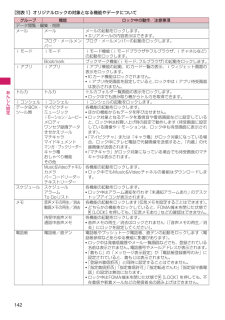Q&A
取扱説明書・マニュアル (文書検索対応分のみ)
"対象"2 件の検索結果
"対象"20 - 30 件目を表示
全般
質問者が納得子機として使用可能ですよ。
11b/g/に対応していますからPR-400KIをアクセスポイントとして無線LAN接続可能です。
⇒補足を拝見しました。
PR-400KIの無線設定でステルス設定になっていれば携帯からSSIDは自動検出されません。直接携帯にSSIDを入力して認識させる必要があります。
どちらにしても無線LAN規格はどちらも共通なので接続できないことは無いです。
5016日前view22
16かんたん検索/目次/注意事項共通のお願いc水をかけないでください。FOMA端末、電池パック、アダプタ、FOMAカードは防水仕様にはなっておりません。風呂場など、湿気の多い場所でのご使用や、雨などがかかることはおやめください。また、身に付けている場合、汗による湿気により内部が腐食し故障の原因となります。調査の結果、これらの水濡れによる故障と判明した場合、保証対象外となり修理できないことがありますので、あらかじめご了承願います。なお、保証対象外ですので修理を実施できる場合でも有料修理となります。cお手入れは乾いた柔らかい布(めがね拭きなど)で拭いてください。aFOMA端末のディスプレイは、カラー液晶画面を見やすくするため、特殊コーティングを施してある場合があります。お手入れの際に、乾いた布などで強く擦ると、ディスプレイに傷がつく場合があります。取り扱いには十分ご注意いただき、お手入れは乾いた柔らかい布(めがね拭きなど)で拭いてください。また、ディスプレイに水滴や汚れなどが付着したまま放置すると、シミになったり、コーティングがはがれることがあります。aアルコール、シンナー、ベンジン、洗剤などで拭くと、印刷が消え...
19かんたん検索/目次/注意事項FeliCa リーダー/ライターについてcFOMA端末の FeliCa リーダー/ライター機能は、無線局の免許を要しない微弱電波を使用しています。c使用周波数は13.56MHz帯です。周囲に他のリーダー/ライターをご使用の場合、十分に離してお使いください。また、他の同一周波数帯を使用の無線局が近くにないことを確認してお使いください。注意c改造されたFOMA端末は絶対に使用しないでください。改造した機器を使用した場合は電波法に抵触します。FOMA端末は、電波法に基づく特定無線設備の技術基準適合証明等を受けており、その証として「技適マーク 」がFOMA端末の銘版シールに表示されております。FOMA端末のネジを外して内部の改造を行った場合、技術基準適合証明等が無効となります。技術基準適合証明等が無効となった状態で使用すると、電波法に抵触しますので、絶対に使用されないようにお願いいたします。c自動車などを運転中の使用にはご注意ください。運転中は、携帯電話を保持して使用すると罰則の対象となります。やむを得ず電話を受ける場合は、ハンズフリーで「かけ直す」ことを伝え、安全な場所に停車してから...
48ご使用前の確認● 複数選択について不要になったデータを削除したり、大切なデータを保護したり、ほかの人に見られたくないデータをシークレットフォルダに保管するときなどには、1件のデータやすべてのデータを操作対象とするだけではなく、複数のデータを操作対象にすることもできます。このような場合、次のように操作します。<例:受信メール一覧画面で複数のメールを削除する場合>● 表示が交互に切り替わるメニューについてメニューによっては、メニュー名が以下のように交互に切り替わるものがあります。FOMA端末で撮影画面を表示しているとき、 「外側カメラ」を使用しているときは、<画面例1>のように「内側カメラ」と表示されます。この状態で「内側カメラ」を選択すると、「内側カメラ」が使用できる状態になり、次に機能メニューを表示したときには、メニュー名が「外側カメラ」に切り替わります。[表記ルール]■表示が交互に切り替わるメニューの記載についてこのようなメニューは「内側カメラ⇔外側カメラ」と記載しています。O 表示されている機能メニューの配下にさらにメニューがある場合は右側に「 」が表示されます。 操作中の機能や設定状態などによって、...
49次ページにつづくご使用前の確認FOMAカードを使うFOMAカードはお客様の電話番号などの情報が記録されているICカードです。FOMAカードの付け外しは、電源を切り電池パックを外してから行ってください。→P.51また、FOMA端末を閉じた状態で手で持ったまま行ってください。● 取り付けかた/取り外しかたイラストはFOMAカードを取り付ける方法を示しています。1FOMAカードのIC面を下にして、 図のような向きでFOMAカード挿入口に差し込む2FOMAカードが固定されるまで奥に差し込むFOMAカードを取り外す場合は、以下の状態からまっすぐ静かに引き抜いてください。暗証番号FOMAカードには、PIN1コード、PIN2コードという2つの暗証番号を設定できます。→P.134FOMAカードのセキュリティ機能FOMA端末には、お客様のデータやファイルを保護するためのFOMAカードセキュリティ機能(FOMAカード動作制限機能)が搭載されています。 サイトなどからデータやファイルをダウンロードしたり、メールに添付されたデータなどを取得すると、それらのデータやファイルにはFOMAカードセキュリティ機能が自動的に設定されます。...
47ご使用前の確認機能メニューについてFOMA端末のメニューの1つに、ファンクション表示機能から呼び出す「機能メニュー」があります。機能メニューは各種画面での補助的な機能を実行するものです。たとえばメールを読んだ後にそのメールを削除したり、カメラで撮影した画像の保存先フォルダを選択するときに使います。● 機能メニューの利用のしかた機能メニューには主に、3とおりの利用方法があります。状況に応じてご利用ください。①操作画面に記載している参照ページから、機能メニュー項目の説明を見る②機能メニュー索引のページから、機能メニュー項目の説明を見る③機能メニューの参照ページから、操作画面を表示するまでの手順を調べる※上記の「機能メニュー項目」および「機能メニュー索引」は一部を抜粋したものです。● 一覧画面の操作対象について一覧画面の機能メニューは、一覧で反転表示したデータが操作対象になる場合と、一覧中のすべてのデータが操作対象になる場合があります。たとえば、「タイトル編集」や「1件削除」は反転表示したタイトルやデータが操作対象となり、「全削除」はすべてのデータが操作対象になります。「タイトル編集」や「1件削除」のように、一...
124音/画面/照明設定待受画面にマチキャラを設定する〈マチキャラ設定〉マチキャラを設定すると待受画面にキャラクタが表示され、iコンシェルのインフォメーション、不在着信/新着メール/未読メールなどのお知らせをします。マチキャラはFOMA端末の状況や時間帯などによりキャラクタの動作や表示が変化します。 マチキャラはダウンロードすることができます。→P.2071iw「設定/NWサービス」w「ディスプレイ」w「マチキャラ設定」w「ON」■ マチキャラを設定しない場合w「OFF」2フォルダを選択マチキャラ一覧画面の見かた→P.336■ iモードでマチキャラを検索する場合w「iモードで探す」w「YES」3マチキャラを選択■「Not available」または「No preview data」を選択する場合「Not available」と表示されたマチキャラは設定できません。「No preview data」 と表示されたマチキャラは設定できる場合があります。画面切り替え時の効果について設定する〈画面エフェクト〉待受画面に戻るときの画面切り替えに効果を付けるかどうか(ON/OFF)を設定します。1iw「設定/NWサービス...
143あんしん設定※ロック対象となるデータを「デスクトップアイコン」として待受画面に貼り付けている場合、ロック中はそのデスクトップアイコンは表示されません。電話帳 マイプロフィール マイプロフィールの起動をロックします。発信履歴「発信履歴」「リダイヤル」「送信アドレス一覧」の起動をロックします。着信履歴「着信履歴」「受信アドレス一覧」の起動をロックします。ロック中はFOMA端末を閉じた状態で s[LOCK]を押しても不在着信の確認はできません。その他 テキストメモ テキストメモの起動をロックします。通話料金通知 設定した上限料金を超えても待受画面やアラームなどで通知を行いません。ロックを解除すると、「通話料金通知」のデスクトップアイコンが表示されます。着もじ 着もじの編集や設定、着もじ送信時の「メッセージ選択」「送信メッセージ履歴」の機能をロックし、着もじは表示されません。着もじを送信したり受信することはできます。発信・メール送信ダイヤル発信 ダイヤル発信 電話番号の直接ダイヤルによる発信および電話帳未登録の相手へのリダイヤル/発信履歴/着信履歴からの発信をロックします。電話帳の新規登録や編集などの操作はでき...
142あんしん設定[別表1]オリジナルロックの対象となる機能やデータについてグループ 機能 ロック中の動作/注意事項データ閲覧・編集・削除メール メール メールの起動をロックします。エリアメールの内容表示はできます。ブログ・メールメンバーブログ・メールメンバーの起動をロックします。iモード iモード iモード機能(iモードブラウザやフルブラウザ、iチャネルなど)の起動をロックします。Bookmark ブックマーク機能(iモード、フルブラウザ)の起動をロックします。iアプリ iアプリ iアプリ機能の起動、ICカード一覧の表示、iウィジェット画面の表示をロックします。ICカード機能はロックされません。iアプリ待受画面を設定していると、ロック中はiアプリ待受画面は表示されません。トルカ トルカ トルカフォルダ一覧画面の表示をロックします。ロック中でも読み取り機からトルカを取得できます。iコンシェル iコンシェル iコンシェルの起動をロックします。データBOX・ツール類マイピクチャミュージックiモーション/ムービーメロディワンセグ録画データきせかえツールマチキャラマイドキュメントマンガ・ブックリーダーキャラ電おしゃべ...
125次ページにつづく音/画面/照明設定待受画面の時計表示を設定する〈待受時計表示〉待受画面の曜日を日本語または英語に設定したり、時刻の表示サイズや色を設定します。メイン時計の日付や時刻を表示しないように設定することもできます。 待受画面以外の画面では、本設定にかかわらず時刻のみを画面上に小さく表示します。1iw「設定/NWサービス」w「時計」w「待受時計表示」w以下の項目から選択表示方法⋯⋯曜日の表示を「日本語、英語」から選択します。「OFF」を選択すると、日付や時刻は表示されません。表示サイズ⋯⋯時刻の表示を「大きく表示、小さく表示、上に小さく表示」から選択します。文字色⋯⋯「ブラック、ホワイト」から選択します。画面を英語表示に切り替える〈バイリンガル〉ディスプレイに表示される各機能名やメッセージなどを日本語表示/英語表示に切り替えます。1iw「設定/NWサービス」w「ディスプレイ」w「バイリンガル」w「English」■ 英語表示から日本語表示に切り替える場合wiw「Settings/NW Service」 w「Display」w「Select language」 w「日本語」デスクトップアイコン/デス...
147あんしん設定2「有効」w「OK」「画像登録画面」が表示されます。注意点が表示されるので事前によくお読みください。■ 登録済みの画像を有効にする場合w「有効」■ 無効にする場合w「無効」w「YES」または「NO」3ガイド枠に目の位置を合わせるwd[撮影] wd[保存]撮影は3回行われ1回撮影するごとに保存します。保存が完了しなかったり、撮影を途中で終了したり、3枚未満の状態で撮影を終了した場合は、すでに保存されている画像は削除されて画像未登録の状態となります。3枚の画像の保存が完了すると「画像名編集画面」が表示されます。■ 途中で撮影を中止する場合wtw「YES」4画像名を入力w「YES」入力した画像名が認証失敗時のキーワードとなります。画像名は全角で2~8文字、半角で4~16文字の範囲で入力します。■ 画像名を変更する場合w「NO」または画像名を選択5cで□(チェックボックス)を選択wo[完了]チェックを付けた( にした)項目が、顔認証機能を利用できる対象となります。対象外にしたい項目はチェックを外します。顔認証設定画面(P.146)画像登録、画像名編集、画像削除解除機能選択⋯⋯顔認証機能でロック解除す...
- 1